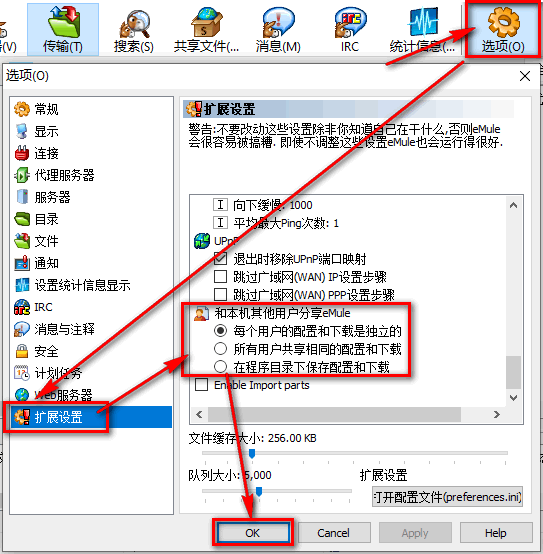
eMule的配置和下載目錄的選項
常規
eMule(電騾)允許你選擇如何和同一台PC的其他用戶一起共享你的配置和下載。本文解釋了eMule所提供的相關選項,以及選中這些選項會有哪些效果,哪些目錄的路徑會被默認使用。如果你是你所使用PC的唯一的用戶,那麼一般來說沒有必要更改默認設置,你完全可以跳過此文。
此設置可以在安裝eMule的過程中進行選擇,不過也可以在以後任何時候在「選項」->「擴展設置」->「和本機其他用戶分享eMule」里進行設置。請注意如果你在eMule安裝以後更改設置,一些過去自定義的配置,伺服器列表,下載,ip過濾等都會消失。發生這種情況的原因是由於eMule使用了新的文件夾路徑來保存配置文件和下載,沒有載入你過去的設置。當然你始終可以切換回你過去的設定(之前使用的配置文件夾)並且一切都會還原,沒有任何東西會被刪除或丟失。以下段落將解釋每一個可選的設置將如何實現共用eMule程序。
設置
如果你的eMule不是安裝在「C:\Program Files\eMule」,而是其他目錄,那麼下文中所有提到的「C:\Program Files\eMule」都應替換為你的eMule目錄。
在程序目錄下保存配置和下載
eMule所使用到的所有文件都會保存到eMule.exe所在相同路徑的目錄(或子目錄)里。此選項是早於Vista/Win7的Windows系統的默認設置,而且也是舊版沒有這個選項時eMule存儲文件的方式,在eMule 0.48a版本時才加入了可改變配置目錄路徑的選項。把全部文件都保存到程序所在文件夾的優點在於,你可以不用搜索就可以找到eMule的全部相關文件,並且如果你想複製,備份或者刪除eMule,你所要做的全部事情就是複製或刪除這一個文件夾就行了。並且沒有任何其他使用過eMule的痕迹(除了可選的註冊表設置)會被遺留到這個主機。請注意,如果Vista/Win7下不允許寫入系統默認的程序目錄,如果你在Vista/Win7下將eMule安裝到系統默認的程序目錄,這個選項將無法工作。
該選項可以實現在移動存儲設備上比如在U盤裡使用eMule。但是,如果主機上已經安裝了另外一個eMule,並且沒有使用該選項,則在主機上安裝的那個eMule所設置的配置文件將被使用,除非其也切換到此選項。
| eMule文件 | 默認/示例路徑 |
| 程序, Web伺服器模板 | C:\Program Files\eMule |
| 選項,伺服器列表等設置文件 | C:\Program Files\eMule\Config |
| 已開始下載的文件(臨時文件) | C:\Program Files\eMule\Temp |
| 已完成下載的文件(下載文件) | C:\Program Files\eMule\Incoming |
| 皮膚,工具條文件 | C:\Program Files\eMule\Skins |
| 語言文件 | C:\Program Files\eMule\Lang |
| 日誌文件 | C:\Program Files\eMule\Logs |
每個用戶的配置和下載是獨立的
如果你不想和你的PC上的其他用戶共用自己的配置和下載則可以選中此選項,此選項是Windows Vista及之後版本Windows(7、8、10、11)下的默認設置。Windows系統的每一個帳戶都會使用自己的專有文件夾。所以你將無法看到其他用戶的下載,並且你將擁有自己專有的配置,信用,伺服器列表等。使用這個設置的好處是,其他用戶不會弄亂你的下載或者配置,他們擁有自己的用戶名,好友和信用。此外,你可以更改你的文件夾的許可權(或者加密)來避免同台PC的其他用戶查看你的任何eMule文件或下載(當然除了管理員)。
| eMule文件 | 默認/示例路徑 |
| 程序, Web伺服器模板 | C:\Program Files\eMule |
| 選項,伺服器列表等設置文件 | Vista/7/8/10/11:C:\Users\Administrator\AppData\Local\eMule\Config |
| 其它:C:\Documents and Settings\Administrator\Application Data\eMule\Config | |
| 已開始下載的文件(臨時文件) | Vista/7/8/10/11:C:\Users\Administrator\Downloads\eMule\Temp |
| 其它:C:\Documents and Settings\Administrator\My Documents\eMule Downloads\Temp | |
| 已完成下載的文件(下載文件) | Vista/7/8/10/11:C:\Users\Administrator\Downloads\eMule\Incoming |
| 其它:C:\Documents and Settings\Administrator\My Documents\eMule Downloads\Incoming | |
| 皮膚,工具條文件 | Vista/7/8/10/11:C:\ProgramData\eMule\Skins |
| 其它:C:\Program Files\eMule\Skins | |
| 語言文件 | Vista/7/8/10/11:C:\ProgramData\eMule\Lang |
| 其它:C:\Program Files\eMule\Lang | |
| 日誌文件 | Vista/7/8/10/11:C:\Users\Administrator\AppData\Local\eMule\Logs |
| 其它:C:\Documents and Settings\Administrator\Application Data\eMule\Logs |
(註:如果你的Windows用戶名不是「Administrator」的話,請將Administrator換成你的用戶名)
所有的用戶共用相同的配置和下載(僅Vista/7之後的Win可選)
此選項和第一個會有同樣的效果,但是避免了使用Windows系統默認程序目錄時所造成的數據共用的許可權問題。如果你使用Vista/Win7或是之後版本的Windows,並且希望和同台PC的其他人共用你的配置和下載並避免可能出現任何許可權問題,那就應該選擇此選項。
| eMule文件 | 默認/示例路徑 |
| 程序,Web伺服器模板 | C:\Program Files\eMule |
| 選項,伺服器列表等設置文件 | C:\ProgramData\eMule\Config |
| 已開始下載的文件(臨時文件) | C:\Users\Public\Downloads\eMule\Temp |
| 已完成下載的文件(下載文件) | C:\Users\Public\Downloads\eMule\Incoming |
| 皮膚,工具條文件 | C:\ProgramData\eMule\Skins |
| 語言文件 | C:\ProgramData\eMule\Lang |
| 日誌文件 | C:\ProgramData\eMule\Logs |
(加粗紅字的部分和截圖是2021年11月底更新的)
《多用戶共用eMule》,由uralhan翻譯自eMule官方網站英文版幫助與支持《Shared usage》並首發於eMuleFans.com。原文版權歸屬於eMule官方和原文作者。翻譯內容版權歸屬於翻譯者並遵守CC 3.0 BY-NC-SA協議。已編入eMule官網簡體中文版幫助與支持《多用戶共用eMule》。
3條評論隱藏
確定目錄的順序如下
先查註冊表
HKEY_CURRENT_USER\Software\eMule\UsePublicUserDirectories
其值
0 為各用戶獨立
1 為共用
2 為程序所在文件夾
對在Vista之前的Windows版本,值1視同2
若查不到應有的註冊表值則繼續依序判斷
Vista之前的Windows:
若程序目錄\Config下有preference.ini,則使用程序目錄
否則在當前用戶目錄下查找preference.ini
最後默認為程序目錄
Vista及之後的:
先在當前用戶目錄下查找preference.ini
後在共用目錄「公共用戶」下查找
最後默認為當前用戶目錄,即各用戶獨立
@8ring 十分感謝反饋,正需要
更新了一下